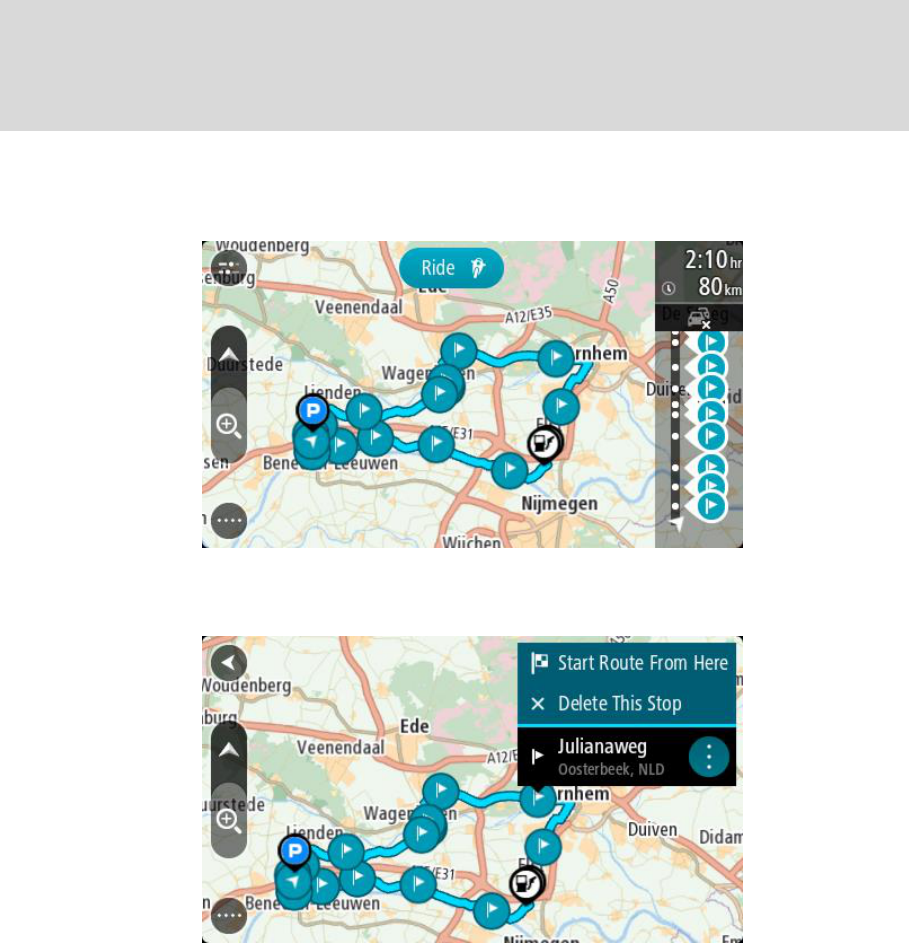Zu einem Stopp auf einer gespeicherten Route navigieren
Sie können von Ihrer aktuellen Position aus zu einem Stopp auf Ihrer gespeicherten Route
navigieren, anstatt zum Anfang der gespeicherten Route zu fahren. Der Stopp befindet sich nun
am Anfang der Route. Ihr neuer Stopp könnte einen Haltepunkt näher an Ihrer aktuellen Position
liegen oder Sie möchten Ihre Route einfach verkürzen.
Hinweis: Die Route vom ursprünglichen Ausgangspunkt bis zum neuen Ausgangspunkt wird
aus der Route entfernt.
Hinweis: Ihre ursprüngliche Route in „Meine Routen“ wird nicht geändert. Wenn Sie die
gesamte Route anzeigen möchten, wählen Sie die Route erneut unter „Meine Routen“.
1. Wählen Sie im Hauptmenü Meine Routen.
2. Wählen Sie eine Route aus der Liste aus.
Die Route wird in der Kartenansicht angezeigt.
3. Wählen Sie den Stopp, den Sie als Ausgangspunkt verwenden möchten, und wählen Sie dann
zum Öffnen des Menüs die Pop-Up-Menütaste aus.
4. Wählen Sie Route von hier starten.